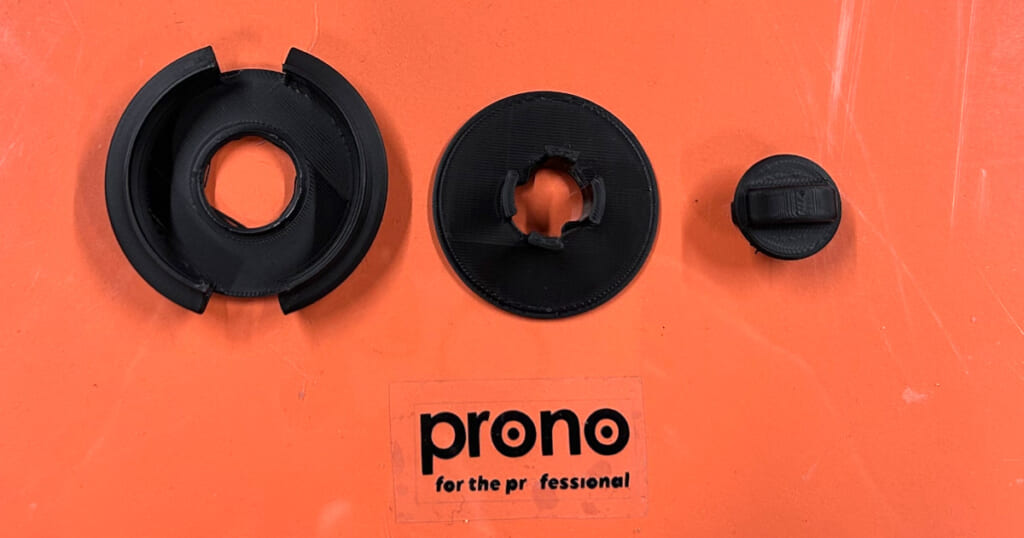こんにちは!
北澤です。
今回は、春休みに皆が揃っているタイミングでお勉強も兼ねてTinkercad内のガイド付きモデリング&コードブロックに挑戦した様子をお届けします。
今まで子供たちと自由に触ってきましたが、ガイドがある事で基礎をしっかり覚えることが出来そうです。
また、知らなかった操作にも出会えるかも・・・と期待が膨らみます。
ガイドを見ながらモデリング
ガイド付きのモデルは、3Dモデル内にあります。
種類がたくさんあり迷いますが、”歯車”を選びました。
平面的で難易度が高くなさそう、でもどうやって作るんだろう?楽しみです!
スタートすると、左にガイドが表示されます。
操作ごとのページとなっているので、子供も簡単に進められます。

歯の部分は、まずボックスを細長くして組み合わせているんですね。
忘れがちな位置合わせも、ガイドでバッチリ。

コピーしたボックスを45度ずつ回転させていきます。

シルエットが歯車っぽくなってきました。
中央に円柱を配置し、くり抜きます。

最後にグループ化すると、歯車が完成です。
ガイドと同じものが出来上がりました!
”おめでとう!できたね!”
のコメントがじわりと嬉しい。

少し複雑な形状でも、ガイドがあればしっかりモデリング出来そうです。
モデルの種類がたくさんあるので、多く経験すればかなりスキルが上がっていくのではないでしょうか・・・!
コードブロックに挑戦
次に、同じTinkercad内にあるコードブロックに挑戦してみます。
この機能に関してはまるいしおさんが分かりやすく記事にして下さっており、早速使ってみたくなりました。
記事はこちらからどうぞ。
プログラム で 3Dモデリング!? -その1-
プログラム で 3Dモデリング!? -その2-
長男・次男は授業でプログラミングを習っている模様。
長女はまだ未経験。
学校でやっているとなれば、どんどん経験させたい!
せっかくなので、先ほどモデリングした”歯車”を、今度はコードブロックを組み合わせて作ってみたいと思います。
まず、シェイプを選び、形を作ります。
ボックスを回転しつつ増やしていきたいので、何度?何回?と考えて数値を入れていきます。

手で行っていたものが、プログラムによって自動で作られていきます。
狙い通りに動いているかな?

円柱を配置してくり抜き、歯車の形にします。

最後に注目!
歯車と言えば回る・・・という事で、グループ化の後に15度ずつの回転を追加しました。

モデリングをした後にプログラム作成に移ったことで、プログラミング未経験の娘でも手順を思い出しながらコードブロックを組み立てることが出来ました。
まるいしおさんが紹介して下さったように、「プログラムに触れるきっかけ」としてとても使いやすいと感じました。
(計算式が入ると苦戦しそうですが・・・私が。)
さいごに
ガイド付きモデルは、説明に沿って操作するので、難易度の高いモデリングにも気軽に取り組めますね。
どんどん挑戦して、スキルの習得に繋げてほしいです。
また、手順が頭に入っているうちにコードブロック作成に入ることで、スムーズに組み立てることが出来、相乗効果があったような??
楽しかったのでまた取り組んでみたいと思います。
春休みにみんなでお勉強~Tinkercad~
最後までお付き合い頂きありがとうございました。